如何修復無法下載補丁文件 FFXIV
已發表: 2022-05-17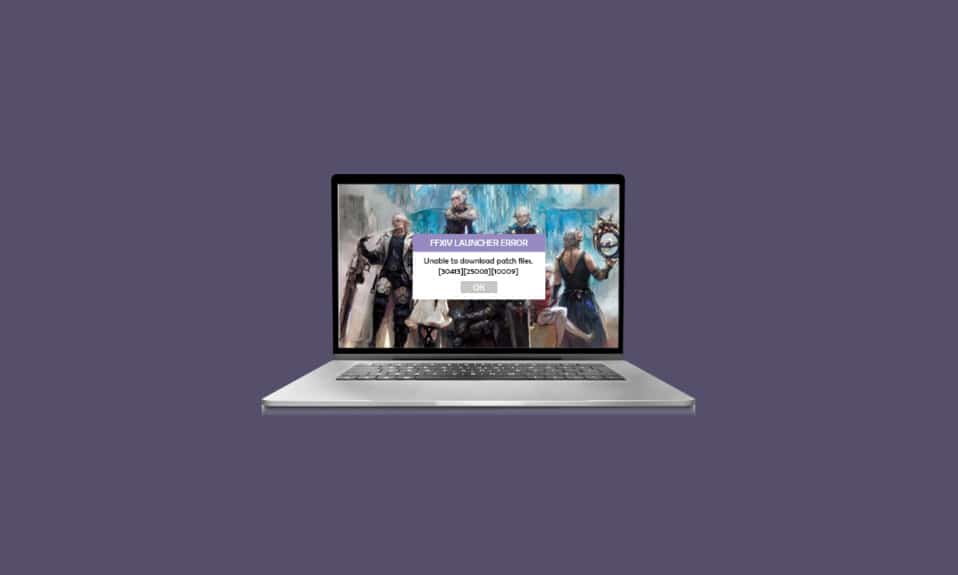
Final Fantasy XIV 是一款獨特、龐大且出色的在線多人遊戲,擁有豐富多彩的故事情節和角色。 多年來,這款遊戲以華麗的環境統治了 MMO RPG(大型多人在線角色扮演遊戲)。 該遊戲以頻繁更新以修復其錯誤和錯誤而聞名。 儘管如此,許多用戶抱怨他們在開始安裝任何更新時無法下載補丁文件 FFXIV。 由於該錯誤本身表示遊戲無法下載補丁文件,這是必須盡快解決的嚴重問題之一。 如果 FFXIV 無法下載補丁文件並且您的更新屏幕在幾秒鐘內變黑並凍結,則最終幻想 XIV 的一次大規模更新將為遊戲添加大量額外內容。 儘管如此,本指南將幫助您解決此問題並幫助您防止同樣的問題。 所以,繼續閱讀。

內容
- 如何修復無法下載補丁文件 FFXIV
- 方法 1:基本故障排除步驟
- 方法二:以管理員身份運行 FFXIV
- 方法三:關閉所有後台進程
- 方法 4:檢查驅動器空間並刪除臨時文件
- 方法5:修復系統文件
- 方法 6:從文件資源管理器中刪除 4e9a232b 文件夾(如果適用)
- 方法 7:使用虛擬專用網絡
- 方法 8:更新 Windows 操作系統
- 方法 9:使用谷歌 DNS
- 方法 10:更新 GPU 驅動程序
- 方法 11:重新安裝 GPU 驅動程序
- 方法 12:回滾 GPU 驅動程序
- 方法 13:暫時禁用殺毒軟件
- 方法 14:禁用 Windows 防火牆(不推薦)
- 方法 15:重新安裝 FFXIV
- 方法 16:創建另一個用戶帳戶
如何修復無法下載補丁文件 FFXIV
如果您無法更新補丁文件 FFXIV,您將無法安裝補丁文件以外的更新,整個下載過程將中斷。 根據用戶報告,由於地理區域問題和網絡問題,您將面臨此問題。 然而,最終導致 FFXIV 無法下載補丁文件問題的綜合原因列表如下。
- 來自服務器端的臨時故障
- 網絡連接不良
- 國家地區
- 不兼容的 DNS 設置
- Windows 防火牆設置
- 防病毒套件阻止更新
- 遊戲內設置的配置問題
每當您遇到 FFXIV 無法下載補丁文件問題時,您可能會遇到以下任何錯誤消息:
- 30437
- (30413)(25008)(20495)(20495)
- (30413)(25008)(20495)(20495)
- (30413)(25008)(10009)
- (11003)
- (30413) (20496)
- 澳洲電訊
- FFXIV 下載
- 無法安裝ffxiv
- FFXIV補丁下載
要消除 Windows 10 PC 中無法下載補丁文件 FFXIV 錯誤,請按照出現的相同順序執行以下方法。
方法 1:基本故障排除步驟
第 1 步:重啟電腦
解決與最終幻想 XIV 相關的所有臨時故障的一般技巧是重新啟動計算機。
1. 同時按下Windows + X 鍵導航到 Windows 高級用戶菜單。
2. 單擊關機或註銷>重新啟動選項,如下圖所示。
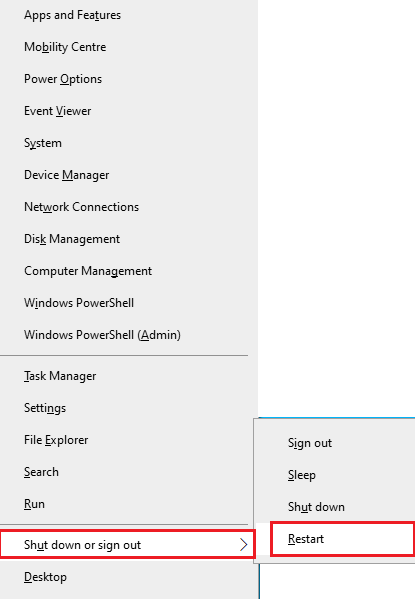
第 2 步:檢查遊戲服務器狀態
有時,您可能會因為無法控制的原因而無法下載補丁文件 FFXIV。 如果您正在探索下載策略但無法解決問題,導致錯誤的真正可能原因可能是由於服務器維護。
1. 訪問官方 FFXIV 新聞更新 (EN) 或
2. 檢查在線平台,如所示的 Down Detector。
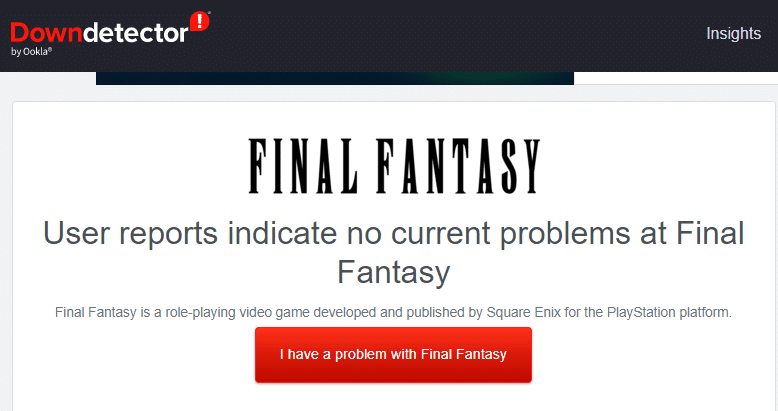
第三步:重啟路由器
這是一種簡單的故障排除方法,可幫助您通過簡單的步驟修復 FFXIV 無法下載補丁文件錯誤。 按照我們的重新啟動路由器或調製解調器指南重新啟動路由器。 路由器重新啟動後,檢查是否可以修復無法更新補丁文件 FFXIV 問題。

第 4 步:重新連接以太網/Wi-Fi
要修復 FFXIV 無法在您的 Windows 10 計算機中下載補丁文件問題,請確保您的 PC 已連接到以太網或 Wi-Fi 網絡,但不能同時連接。 如果您發現有線和無線連接之間有任何中斷,請按照以下說明重新連接:
1.斷開網絡連接,稍等片刻再重新連接。
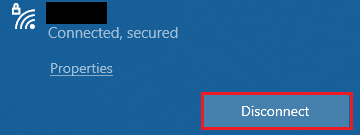
2. 如果以太網電纜已插入,請將其從 PC 中移除。 然後,重新連接它。
第 5 步:檢查網絡速度
如果您的 Windows 10 PC 未連接到強大的網絡,您將面臨無法更新補丁文件 FFXIV 問題。 您可以運行速度測試以了解正確連接所需的最佳網絡速度水平。
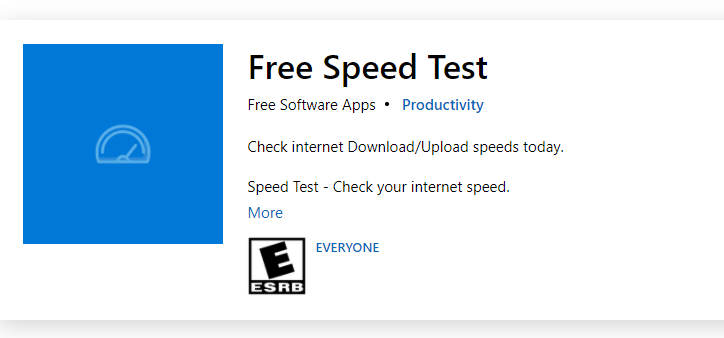
運行速度測試將幫助您了解您的網絡是否強大。
案例 1:如果您有強大的網絡仍然無法更新補丁文件 FFXIV,請跳至下面列出的方法。
案例 2:如果您的網絡較弱,請考慮連接到其他設備,例如移動熱點或其他有線/無線網絡。
另請閱讀:在 Windows 10 上修復暗黑破壞神 3 錯誤代碼 1016
方法二:以管理員身份運行 FFXIV
為避免 FFXIV 無法在您的 Windows 10 計算機上下載補丁文件,請按照以下說明以管理員身份運行 FFXIV。
1. 右鍵單擊桌面上的FFXIV快捷方式。
注意:或者,導航到安裝目錄並右鍵單擊遊戲。
2. 現在,選擇屬性選項。
3. 然後,切換到兼容性選項卡並選中以管理員身份運行此程序複選框。
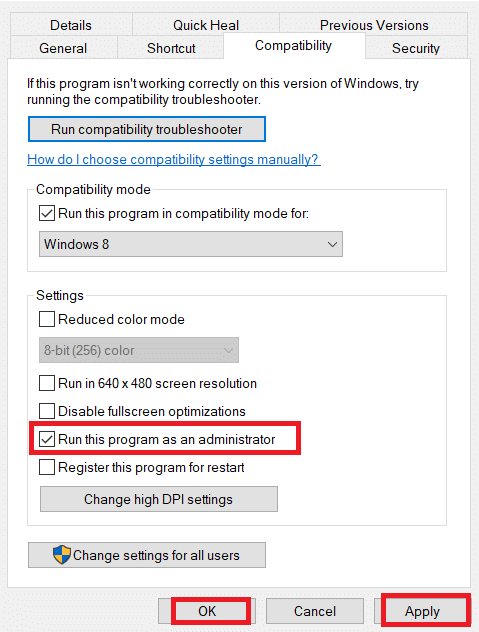
4. 最後,單擊應用>確定以保存更改。
方法三:關閉所有後台進程
如果您的 Windows 10 計算機中有大量後台進程,您將無法輕鬆訪問您的網絡,因為所有這些進程都將佔用網絡的份額。 RAM 消耗也會變慢,並且設備的性能會明顯變慢。 閱讀並按照我們關於如何在 Windows 10 中結束任務的指南關閉 Windows 10 PC 上的所有其他後台進程。 關閉所有後台進程後,檢查 FFXIV 無法下載補丁文件問題是否已修復。
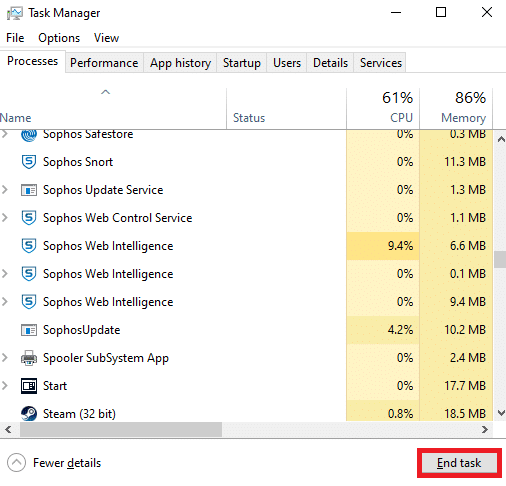
另請閱讀:修復無法連接到 Windows 11 中的 EA 服務器
方法 4:檢查驅動器空間並刪除臨時文件
如果您的 PC 沒有任何驅動器空間來安裝來自 FFXIV 的任何新更新,您將面臨無法下載補丁文件 FFXIV 錯誤。 首先檢查驅動器空間並在必要時清理臨時文件。
步驟 4A:檢查驅動器空間
要檢查 Windows 10 PC 中的驅動器空間,請按照以下步驟操作。
1. 同時按住Windows + E 鍵打開文件資源管理器。
2. 現在,從左側面板中單擊此 PC 。
3. 檢查設備和驅動程序下的磁盤空間,如圖所示。
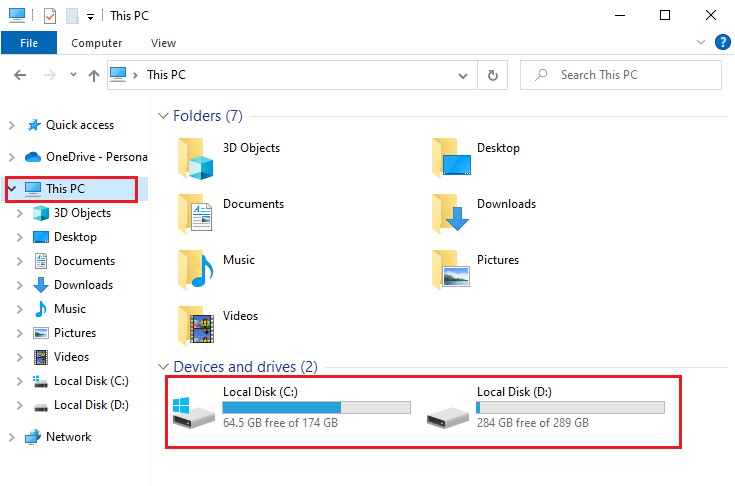
步驟 4B:清除臨時文件
如果有最小可用空間並標記為紅色,則導致無法更新補丁文件 FFXIV 問題。 因此,請按照我們關於在 Windows 上釋放硬盤空間的 10 種方法的指南進行操作,這將幫助您清除計算機中所有不必要的文件。
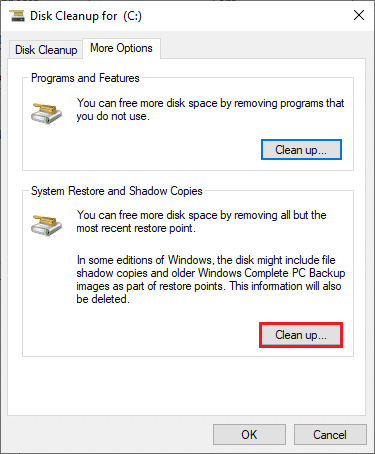
方法5:修復系統文件
如果您的 Windows 10 計算機有任何損壞或損壞的系統配置文件,您將面臨無法下載補丁文件 FFXIV 問題。 您的計算機也會發生故障。 從而導致性能故障。 您可以使用計算機的內置實用程序修復這些損壞的文件,即係統文件檢查器和部署映像服務和管理。 閱讀並遵循我們關於如何在 Windows 10 上修復系統文件的指南,並按照說明的步驟修復所有損壞的文件。
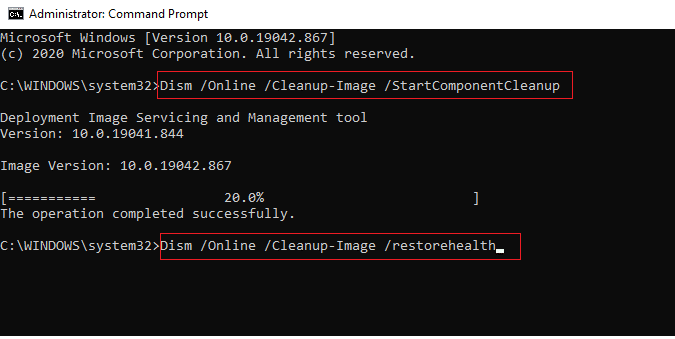
另請閱讀:修復 Frosty Mod Manager 無法在 Windows 10 中啟動遊戲
方法 6:從文件資源管理器中刪除 4e9a232b 文件夾(如果適用)
修復無法下載補丁文件的 FFXIV 的另一種簡單方法是刪除文件資源管理器中的特定文件夾。 它會刪除系統中與遊戲相關的損壞組件。
1. 同時按住Windows + E 鍵打開文件資源管理器。
2. 現在,導航到Documents 。 然後,雙擊“我的遊戲”文件夾將其打開。
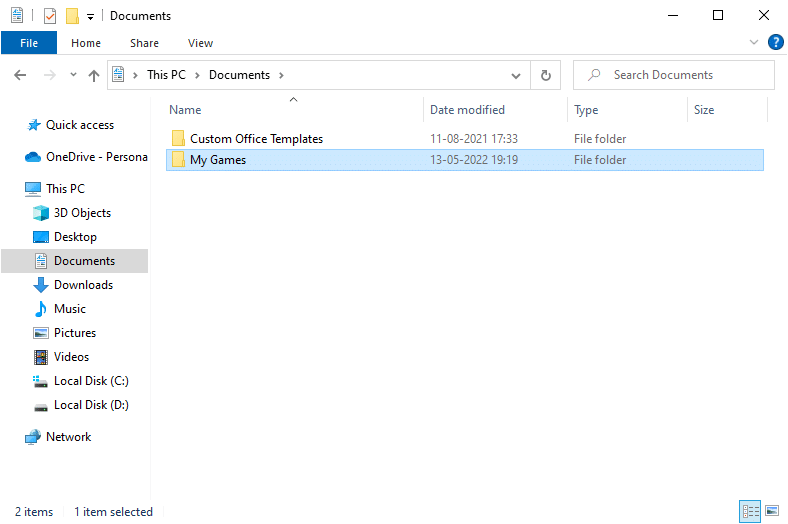

3. 打開Final Fantasy XIV – A Realm Reborn文件夾。
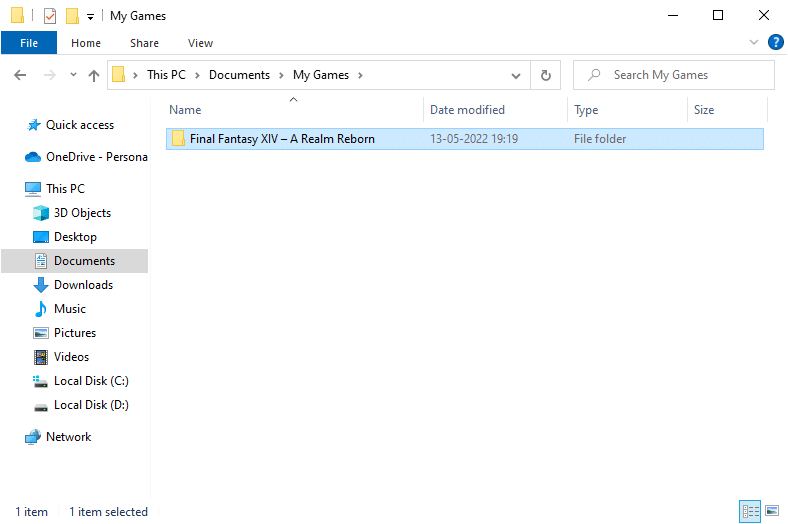
4. 現在,雙擊下載文件夾並打開補丁文件夾。
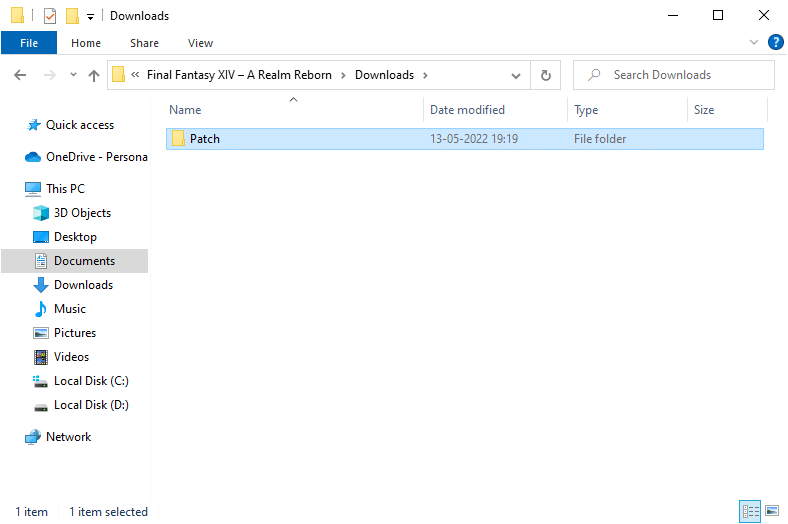
5. 在這裡,找到4e9a232b文件夾。 右鍵單擊它並選擇刪除以從您的 PC 中刪除該文件夾。
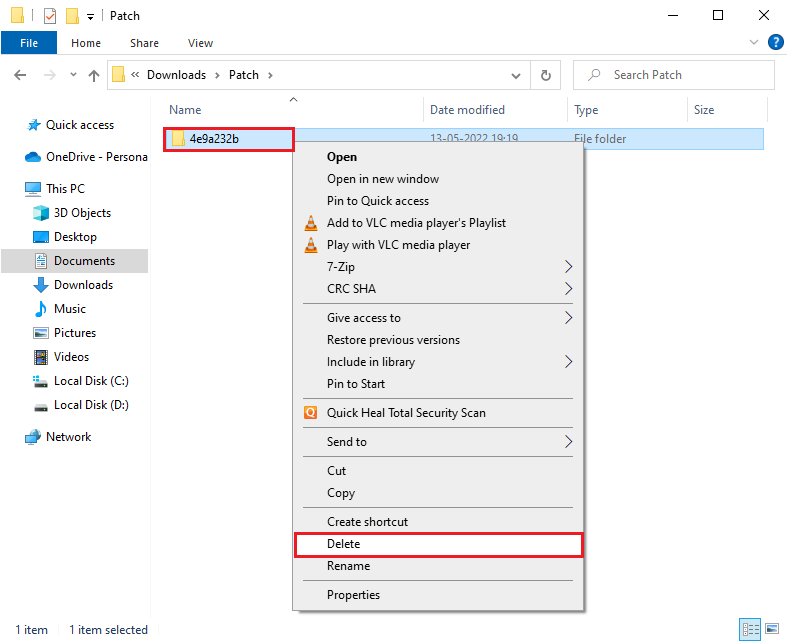
另請閱讀:與朋友一起玩的 33 款最佳恐怖 Roblox 遊戲
方法 7:使用虛擬專用網絡
不過,如果您無法更新補丁文件 FFXIV,您可以使用 Virtual Private Limited 來解決此問題。 它確保您的連接更加私密和加密。 此外,您可以藉助 VPN 設置更改地理區域,從而輕鬆修復 FFXIV 無法下載補丁文件的問題。 儘管互聯網上有很多免費的 VPN,但建議您使用可靠的 VPN 服務來享受高級版本和功能。 閱讀我們的指南,什麼是 VPN 以及它是如何工作的? 了解更多信息。
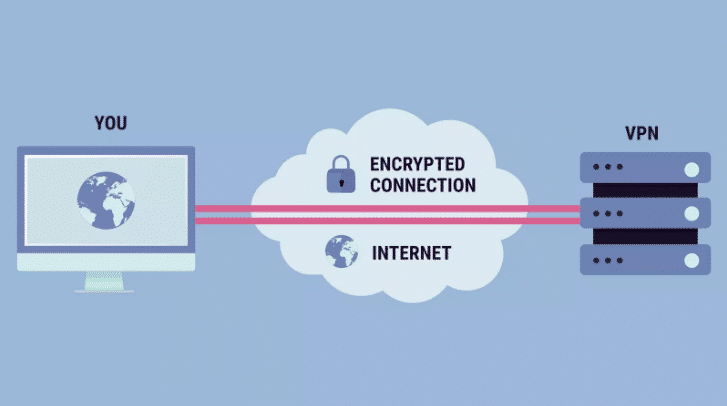
如果您對如何在 Windows 10 計算機上設置 VPN 感到困惑,請按照我們關於如何在 Windows 10 上設置 VPN 的指南進行操作並實施。 建立 VPN 連接後,檢查是否已修復 FFXIV 無法下載補丁文件問題。
方法 8:更新 Windows 操作系統
Windows 更新可以修復您計算機中的所有錯誤和錯誤更新。 Microsoft 會定期發布更新以解決所有此類問題。 請確定您是否使用的是 Windows 操作系統的更新版本,以及是否有任何更新正在等待執行,請使用我們的指南如何下載和安裝 Windows 10 最新更新。
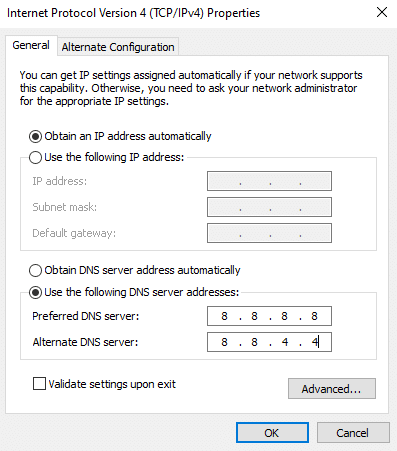
更新您的 Windows 操作系統後,檢查您是否已修復無法更新補丁文件 FFXIV 問題。
方法 9:使用谷歌 DNS
域名系統 (DNS) 是建立互聯網連接所必需的。 有時,您的 Internet 服務提供商提供的 DNS 地址可能非常慢,因此您可能無法在 Windows 10 PC 中更新補丁文件 FFXIV。 這是我們關於如何在 Windows 10 中更改 DNS 設置的簡單指南,它將幫助您更改計算機上的 DNS 地址。 使用 Google DNS 有 8.8.8.8 和 8.8.4.4 IP 地址在客戶端和服務器之間建立安全的 DNS 連接。
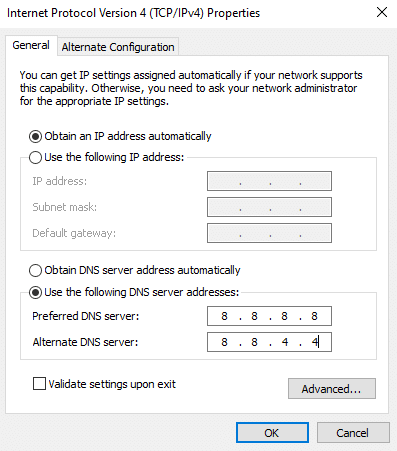
您還可以按照我們關於如何在 Windows 上切換到 OpenDNS 或 Google DNS 的指南,在您的 Windows 10 計算機上切換到任何 Open DNS 或 Google DNS。
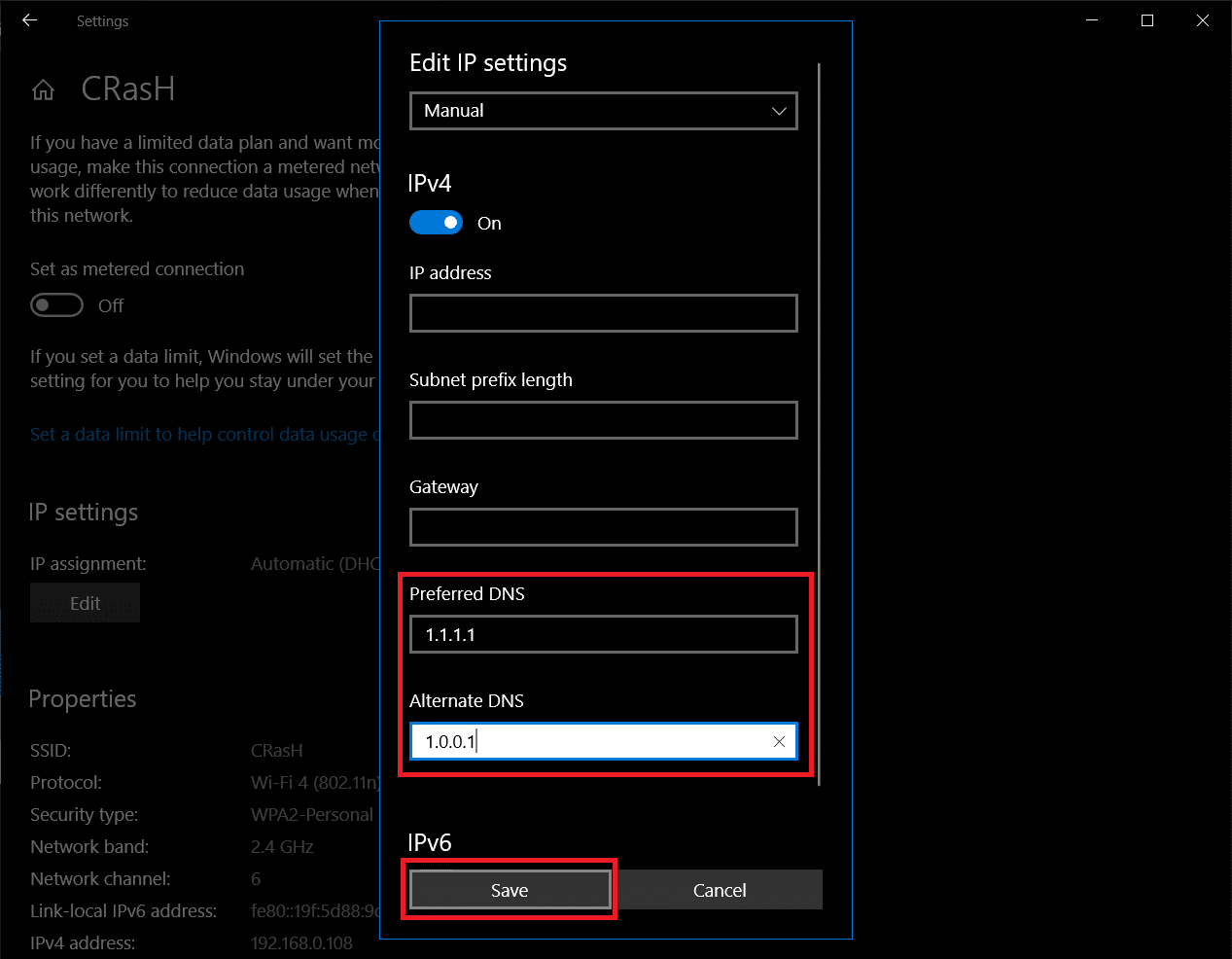
另請閱讀:如何在 Windows 11 上更改 DNS 服務器設置
方法 10:更新 GPU 驅動程序
圖形驅動程序負責繁重的圖形圖像和視頻處理遊戲。 如果您在下載 FFXIV 更新時遇到任何衝突,請確保使用更新版本的設備驅動程序,因為它們充當您 PC 的硬件和操作系統之間的鏈接。 很多用戶建議更新驅動修復無法更新補丁文件的FFXI問題。 因此,請閱讀並實施我們的指南 4 如何在 Windows 10 中更新圖形驅動程序中指示的步驟以執行此操作。
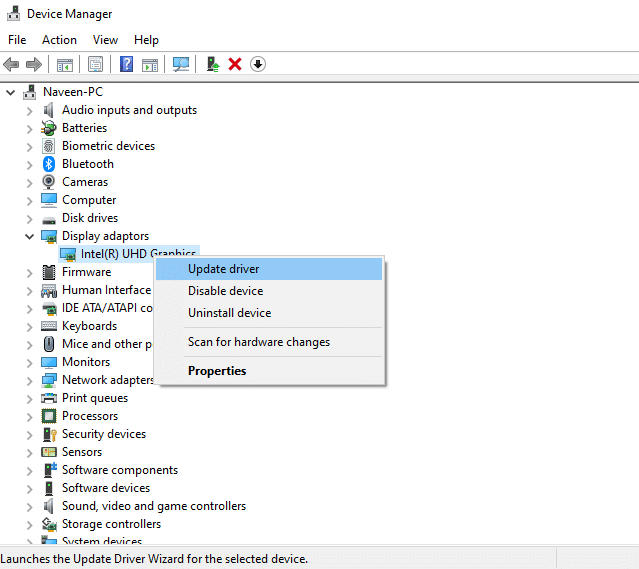
方法 11:重新安裝 GPU 驅動程序
如果您在更新 GPU 驅動程序後仍然遇到 FFXIV 無法下載補丁文件錯誤,請重新安裝設備驅動程序以修復任何不兼容問題。 您可以按照我們的指南如何在 Windows 10 上卸載和重新安裝驅動程序中的說明輕鬆重新安裝圖形驅動程序。
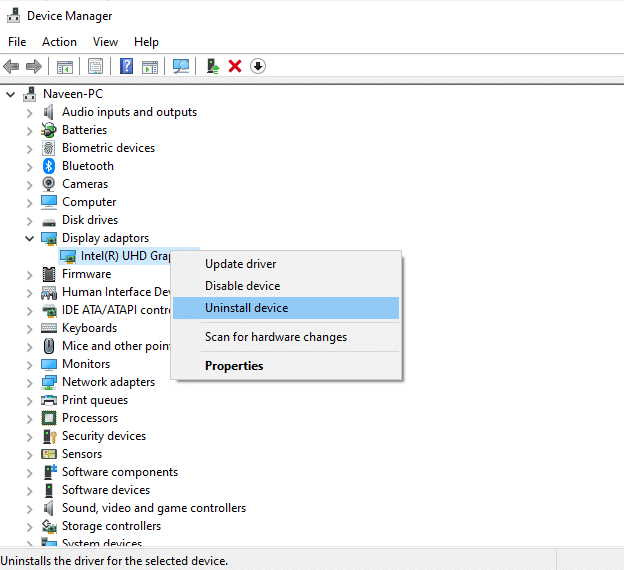
另請閱讀:最終幻想 XIV Windows 11 支持
方法 12:回滾 GPU 驅動程序
有時,當前版本的 GPU 驅動程序可能會導致任何啟動衝突,在這種情況下,您必須恢復以前版本的已安裝驅動程序。 這個過程稱為驅動程序回滾。 您可以按照我們關於如何在 Windows 10 上回滾驅動程序的指南來執行此操作。
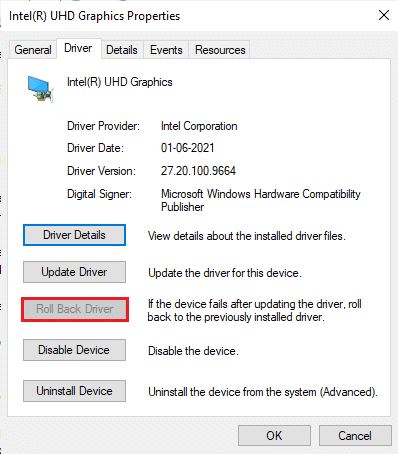
方法 13:暫時禁用殺毒軟件
您的防病毒程序可能會錯誤地阻止在您的 PC 上安裝任何最新的更新。 許多兼容性問題已被多個 Windows 用戶發現,難以糾正。 Norton & Avast等防病毒軟件可能會阻止任何最新的 FFXIV 更新。 因此,請閱讀我們關於如何在 Windows 10 上臨時禁用防病毒程序的指南,以在您的 PC 上臨時禁用防病毒程序。
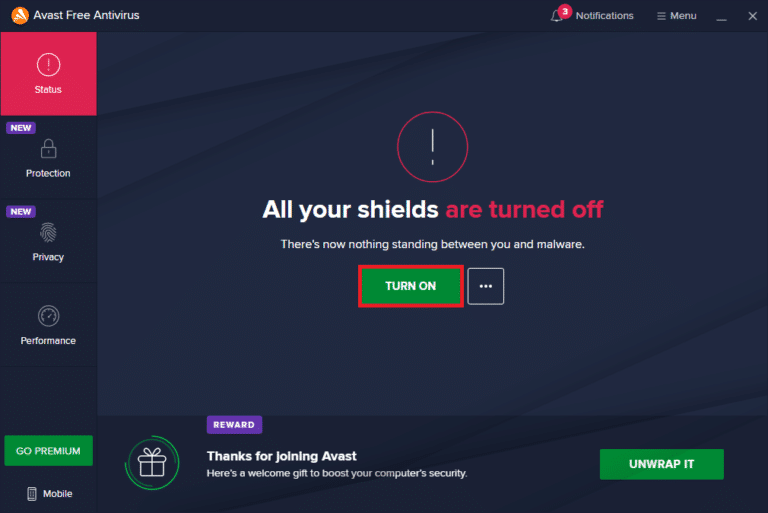
注意:在您的 Windows 10 PC 上安裝 FFXIV 更新後,請確保重新啟用防病毒程序,因為沒有安全套件的系統始終是一個威脅。
方法 14:禁用 Windows 防火牆(不推薦)
有時,出於某些安全原因,您計算機中的 Windows Defender 防火牆可能會阻止更新 FFXIV 文件。 如果遊戲已被 Windows Defender 防火牆阻止,您必須通過實施我們關於如何禁用 Windows 10 防火牆的指南來臨時從您的計算機啟用或禁用防火牆安全性。
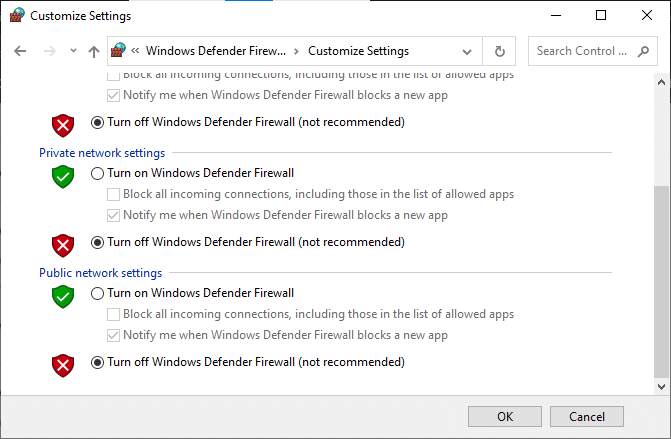
注意:修復無法更新補丁文件 FFXIV 問題後,請確保再次啟用防火牆套件,因為沒有安全程序的計算機始終是一個威脅。
另請閱讀: Roblox 上的 26 款最佳大亨遊戲
方法 15:重新安裝 FFXIV
如果這些方法都沒有幫助您,那麼作為最後的機會,卸載軟件,重新啟動您的 PC,然後稍後重新安裝。 以下是重新安裝 FFXIV 的方法:
1. 同時按住Windows + I 鍵打開 Windows設置。
2. 在這裡,點擊應用程序。
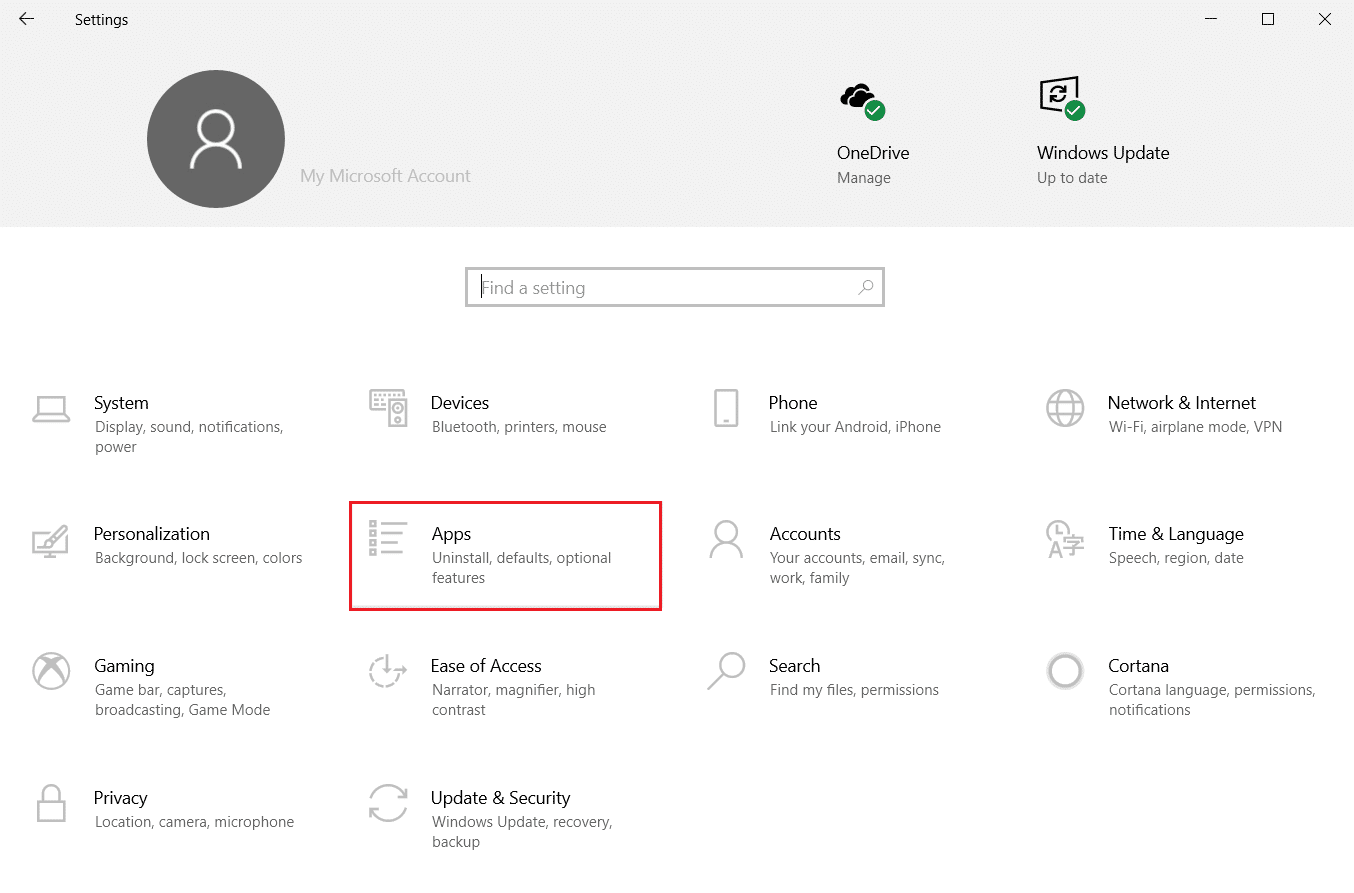
3. 搜索並點擊FINAL FANTASY FXIV並選擇卸載選項。
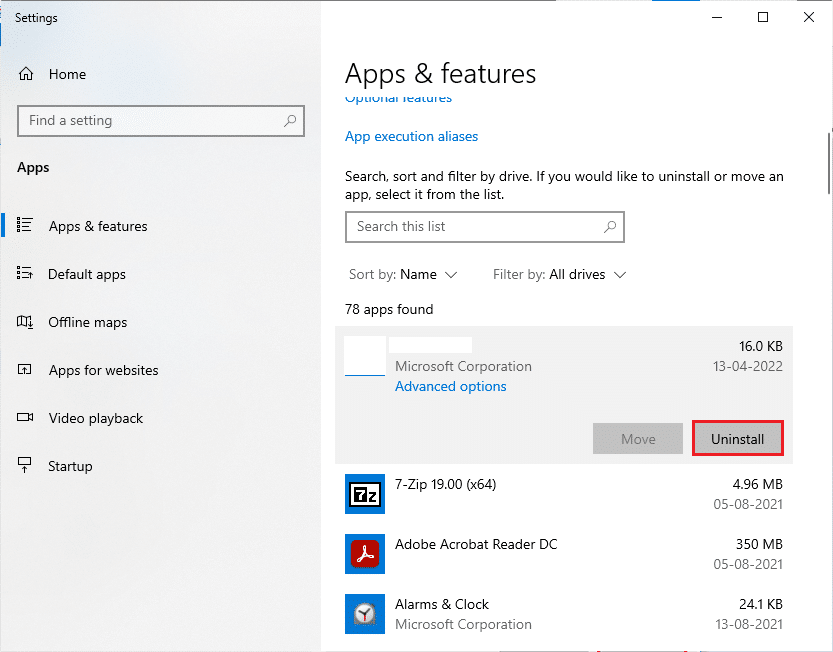
4. 現在,如果有提示,請確認,卸載後重新啟動您的 PC 。
5. 訪問 FFXIV 官方網站。 選擇您的語言和地區並開始下載遊戲。
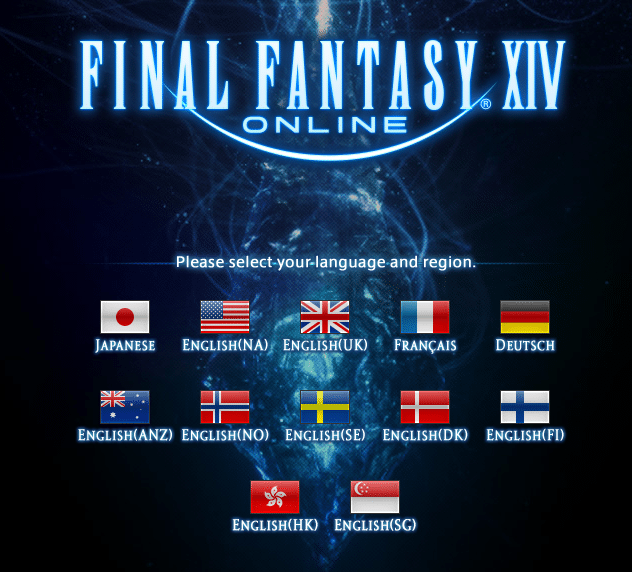
6. 現在,導航到我的下載並運行最終幻想 FXIV設置文件。
7. 按照屏幕上的說明在您的 PC 上完成安裝。
它將解決與應用程序相關的問題。
另請閱讀:如何修復最終幻想 XIV 致命 DirectX 錯誤
方法 16:創建另一個用戶帳戶
損壞的用戶配置文件可能會導致所討論的錯誤,最好的選擇是創建一個新的用戶配置文件。 閱讀並按照我們的指南如何在 Windows 10 上創建本地用戶帳戶來創建新用戶帳戶。
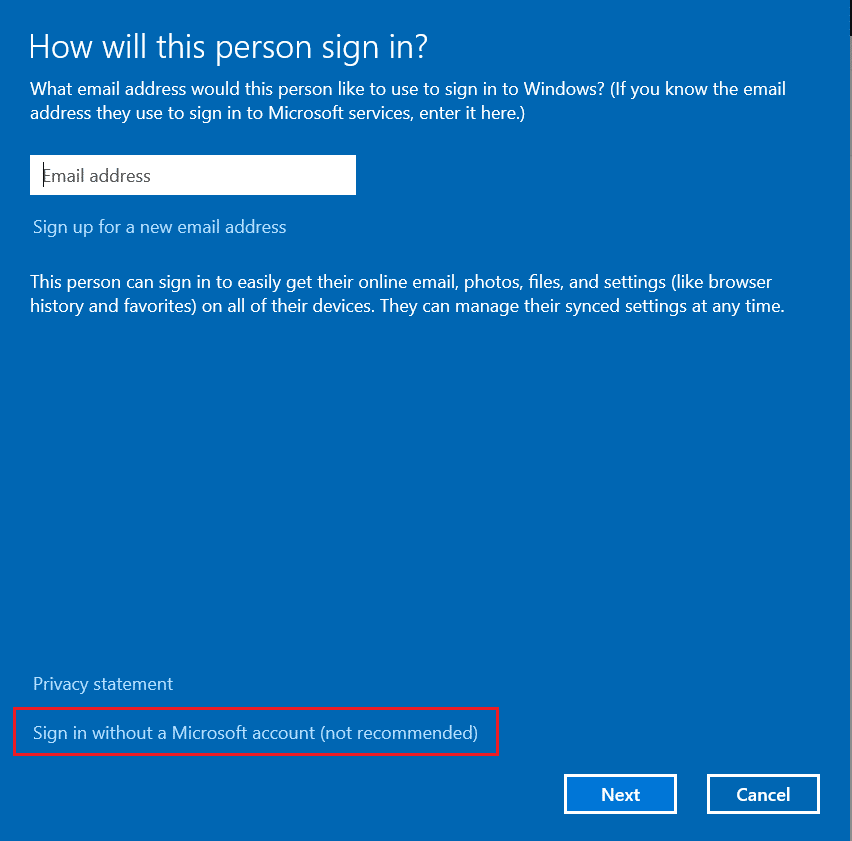
推薦的:
- 修復 Windows 10 上的藍牙耳機卡頓
- 在 Windows 10 中修復 Minecraft 黑屏
- 修復 Dragon Age Inquisition Crash to Desktop Windows 10
- 修復 Windows 10 中的 FFXIV 錯誤 90002
我們希望該指南對您有用,並且您能夠解決無法下載補丁文件 FFXIV問題。 讓我們知道您接下來想了解什麼。 請隨時通過下面的評論部分與我們聯繫,提出您的疑問和建議。
